01.linux下搭建opencv并在qt中使用
opencv在QT中的配置和使用教程

opencv在QT中的配置和使⽤教程本⽂使⽤的软件包:QT、cmake、opencv库由于主要参考的是以下两个博客,这⾥就根据他们的内容关键点截图加上⼀些⾃⼰遇到的问题来写,具体细节可参考下⾯两个链接。
1. 2. ⼀、软件安装(1)QT下载地址:QT安装具体细节见博客2,注意以下⼏步同时注意系统变量的添加,博客⼆中有详细说明。
(2)cmake下载地址:选最新版本即可(3)opencv下载地址:根据⾃⼰的系统选择⼆、使⽤cmake编译opencv(1)根据⾃⼰的opencv版本号选择解压(2)等待源代码解压完成(3)解压完成后,启动刚刚安装好的Cmake程序,⾃⼰填写OpenCV刚刚解压的源码⽬录,以及⾃⼰新建⼀个⽂件夹⽤于存放编译完成的opencv,填写到下⼀⾏的编译⽬标⽬录,然后点击下⽅的configure按钮进⾏第⼀次配置。
(4)选择MinGw Makefiles,然后选择第⼆项,完成后点击下⼀步(5)指定c编译器和c++编译器的路径,请找到你的QT⽬录\Tools\mingw730_64\bin下的gcc.exe和g++.exe程序,依次对应填写。
(6)等待第⼀次configure完成。
(configure到最后可能会下载opencv_videoio_ffmpeg相关库⽂件,如果没有梯⼦的话可能会⽐较久)(7)configure完成后,需要配置⼀些参数。
在第三⾏的Search中,搜索WITH_QT,打勾。
搜索WITH_OPENGL,打勾。
搜索ENABLE_PRECOMPILED_HEADERS,取消打勾。
搜索QT5_DIR,将“你的QT路径\5.13.0\mingw73_64\lib\cmake\Qt5”填进去。
例如我的是:D:\WorkApp\QT\5.13.0\mingw73_64\lib\cmake\Qt5,完成以上操作后点击Configure进⾏第⼆次Configure。
(8)第⼆次Configure完成后,点击Generate⽣成opencv编译⽂件到⽬标⽬录。
Linux 下编译、安装、配置 QT
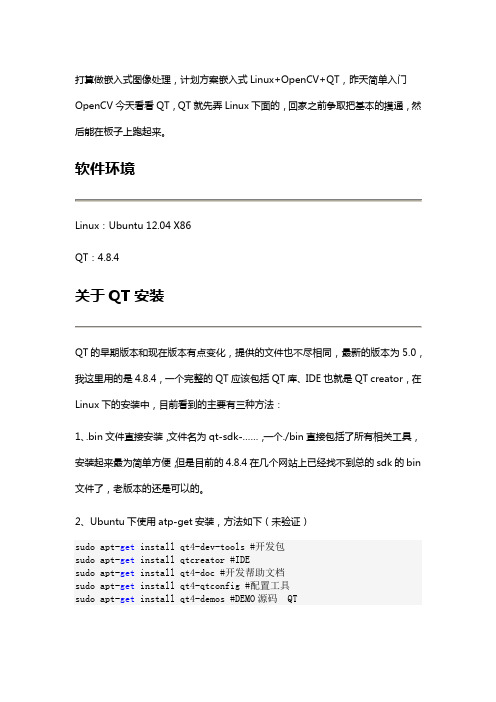
3、这就是本文用的方法,就是下载源码包,自己编译安装,最为麻烦,但是本来就是学习的,况且现在只能下载到源码包,那就先学习这种方法把。
软件下载QT有好几个下载网站,这里汇总介绍,自从诺基亚公司放弃Meego、遣散Qt开发团队以后,Qt商业版本的网站移到了,而开源版本则放到了 :1、首先是诺基亚的官方网站/这个是不太方便的,想快速下载的接着看后面的。
此网站需要填写用户名和邮箱地址,下载地址会发送到邮件里,我就把我收到的地址贴出来吧。
下面是邮件中的地址汇总。
这里面的linux源码是commercial版本。
Qt 4.8.4 for embedded Linux/developer/download/qt-everywhere-commercial-sr c-4.8.4.tar.gzInstalling Qt for embedded Linux/doc/qt-4.8/qt-embedded-install.htmlQt Commercial Charts 1.1.0/developer/download_charts/qt-commercial-charts-src-1.1.0.tar.gzQt 5.0.0 Sources/developer/download_50/qt-everywhere-commerci al-src-5.0.0.tar.gzQt 4.8.4 for Windows (Src and VS2008 32bit Binary)/developer/download/qt-win-commercial-4.8.4-vs2 008.exeQt Visual Studio Addin 1.1.11 for Qt4 (Binary)/developer/download/qt-vs-addin-1.1.11.exeQt 4.8.4 for Windows (Src and VS2010 32bit Binary)/developer/download/qt-win-commercial-4.8.4-vs2 010.exeQt 4.8.4 for Windows (Src and MinGW 32bit Binary)/developer/download/qt-win-commercial-4.8.4-min gw.exeQt Creator 2.6.1 for Windows (32bit Binary)/developer/download_creator/qt-creator-win-comm ercial-2.6.1.exeQt 4.8.4 for Windows (Src and VS2010 64bit Binary)/developer/download/qt-win-commercial-4.8.4-vs2 010-64bit.exeQt Commercial Charts 1.1.0/developer/download_charts/qt-commercial-charts-src-1.1.0.zipQt 5.0.0 Sources/developer/download_50/qt-everywhere-commerci al-src-5.0.0.zipQt 5.0.0 Offline SDK for Windows (32-bit Binary)/developer/download_50/qt-windows-commercial-5.0.0-msvc2010_32-x86-offline.exeQt Visual Studio Addin 1.2.0 for Qt5 (Binary)/developer/download_50/qt-vs-addin-1.2.0.exe2、QT-project网站下载/downloads这个网站就直接而且清晰多了,分类很清楚,如下图所示。
OpenCV与Qt的环境搭建及Demo

OpenCV与Qt的环境搭建及Demo前⾔:前段时间写了很多OpenCV的程序,虽然重点在算法上,但图像窗⼝只能靠cvNamedWindow,效果很不理想。
遂希望⽤Qt配合OpenCV使⽤,为我的程序建⽴图形化界⾯。
然⽽,依我对OpenCV的了解,环境配置⼀定是⽞学,在解决了多个问题后,终于实现了Demo,在这⾥分享下我的成果,也感谢⽂末参考资料中的各位博主。
Qt在Windows环境下有两种编译⽅式,MinGW和msvc。
msvc就是微软的VC运⾏库,只要安装了Visual Studio就⾃带了,在编译速度上⽐较有优势。
缺点是,采⽤msvc编译的话,需要单独安装cdb调试⼯具,才能在Qt中进⾏单步调试,本⽂将采⽤Win10 64bit+opencv 2.4.10 + Qt5.8.0 + VS2013配置环境。
第⼀步:安装与配置OpenCV在此,我们假设你的电脑上已经安装了Visual Studio,本⽂将不再赘述。
因为某些历史问题,我的OpenCV的版本为2.4.10,如果你的版本也是2.x.x,那么你可以直接将2410替换成你的版本。
1. 从下载OpenCV并解压到⼀个⽬录中,我们假设解压到了"D:\opencv\"中。
2. 配置环境变量,在系统->⾼级系统设置->环境变量->系统变量中,找到Path,并添加"D:\opencv\build\x64\vc12\bin"。
请注意上⾯路径中的x64/vc12是需要根据你系统的版本⾃⾏替换的。
第⼆步:安装与配置Qt1. 从下载Qt,并注册账户、开始安装。
注意在安装过程中需要选择MSVC2013 64bit的kit,当然,这也需要根据你系统的版本进⾏替换。
2. 新建⼀个Qt Widges Application,注意勾选VSVC2013。
如果⼀切就绪,Qt Creator中应该为下图所⽰。
3.4. 可以看到,⼀个简单的Qt项⽬由.pro⽂件,头⽂件、源⽂件、界⾯⽂件组成,今后我们都将⽤到。
在Linux操作系统上进行Qt开发
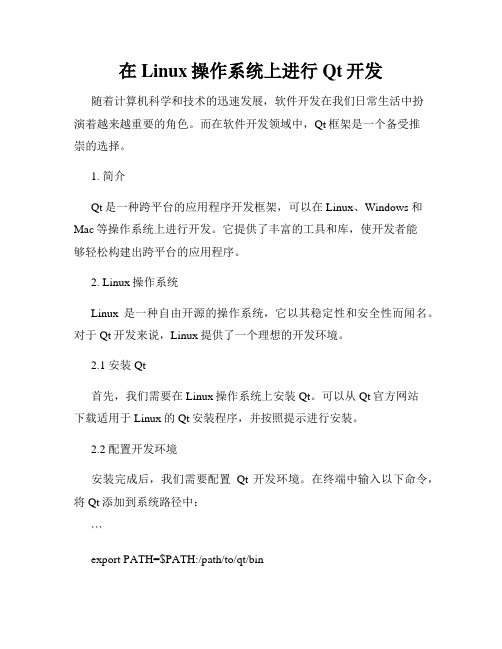
在Linux操作系统上进行Qt开发随着计算机科学和技术的迅速发展,软件开发在我们日常生活中扮演着越来越重要的角色。
而在软件开发领域中,Qt框架是一个备受推崇的选择。
1. 简介Qt是一种跨平台的应用程序开发框架,可以在Linux、Windows和Mac等操作系统上进行开发。
它提供了丰富的工具和库,使开发者能够轻松构建出跨平台的应用程序。
2. Linux操作系统Linux是一种自由开源的操作系统,它以其稳定性和安全性而闻名。
对于Qt开发来说,Linux提供了一个理想的开发环境。
2.1 安装Qt首先,我们需要在Linux操作系统上安装Qt。
可以从Qt官方网站下载适用于Linux的Qt安装程序,并按照提示进行安装。
2.2 配置开发环境安装完成后,我们需要配置Qt开发环境。
在终端中输入以下命令,将Qt添加到系统路径中:```export PATH=$PATH:/path/to/qt/bin```这样,我们就能够在任何位置运行Qt开发工具。
3. Qt开发工具Qt提供了一系列开发工具,使我们能够高效地进行软件开发。
3.1 Qt CreatorQt Creator是一个集成开发环境(IDE),具有代码编辑、调试和构建等功能。
它提供了一个直观的界面,使我们能够轻松创建和管理项目。
3.2 Qt DesignerQt Designer是Qt的可视化界面设计器,可帮助我们设计GUI界面。
它提供了丰富的界面组件和布局工具,使我们能够快速创建出漂亮的界面。
4. Qt应用程序的创建和编译在Qt Creator中,我们可以创建一个新的Qt项目。
选择适当的项目模板,并按照向导的指示进行配置。
在项目中,我们可以使用C++或Qt自身的脚本语言QML进行编码。
在代码编写完成后,我们可以使用Qt Creator进行编译和构建。
它会自动处理依赖关系,并生成可执行文件。
5. 调试和测试在Qt Creator中,我们可以使用调试器进行调试。
它提供了断点、变量监视和堆栈跟踪等功能,帮助我们追踪和修复程序中的错误。
LINUX(UBUNTU)下OPENCV安装教程

详细的步骤,在ubuntu14.04上安装OpenCV2.4.3成功。
安装OpenCV:1.安装必要的软件apt-get install build-essential cmake libgtk2.0-dev pkg-config python-dev python-numpy libavcodec-dev libavformat-dev libswscale-dev2.下载OpenCV,我的OpenCV-2.4.3.tar.bz2是在csdn上下载的3.解压到任意目录进入到压缩包存放的目录tar xvf OpenCV-2.4.3.tar.bz2cd OpenCV-2.4.3/mkdir releasecd release4.cmake编译OpenCV源码,所有的lib文件都会被安装到/usr/local目录下cmake-D CMAKE_BUILD_TYPE=RELEASE-D CMAKE_INSTALL_PREFIX=/usr/local..5.安装makesudo make installNow you have to configure OpenCV.First,open the opencv.conf file with the following code: 1sudo gedit/etc/ld.so.conf.d/opencv.confAdd the following line at the end of the file(it may be an empty file,that is ok)and then save it:1/usr/local/libRun the following code to configure the library:1sudo ldconfigNow you have to open another file:sudo gedit/etc/bash.bashrcAdd these two lines at the end of the file and save it:PKG_CONFIG_PATH=$PKG_CONFIG_PATH:/usr/local/lib/pkgconfig export PKG_CONFIG_PATHFinally,close the console and open a new one,restart the computer or logout and then login again.OpenCV will not work correctly until you do this.Now you have OpenCV2.4.1installed in your computer with Python,TBB,OpenGL, video,and Qt support./*下面这段可忽略环境变量pkg_config_path提供编译时和运行时库的路径查询。
linux下安装opencv
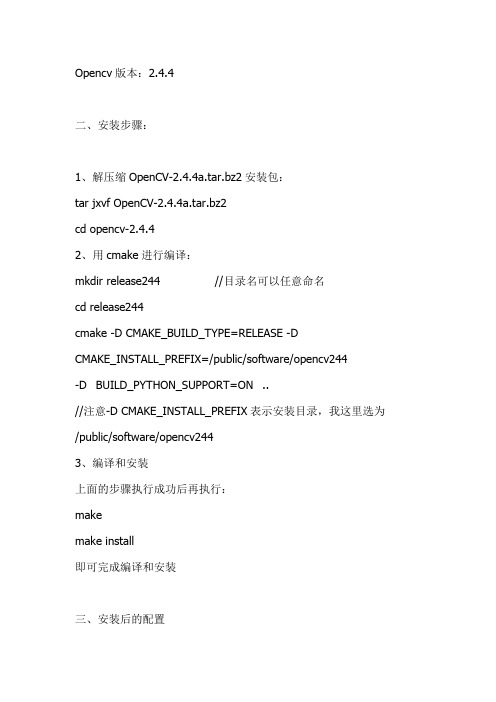
Opencv版本:2.4.4二、安装步骤:1、解压缩OpenCV-2.4.4a.tar.bz2安装包:tar jxvf OpenCV-2.4.4a.tar.bz2cd opencv-2.4.42、用cmake进行编译:mkdir release244 //目录名可以任意命名cd release244cmake -D CMAKE_BUILD_TYPE=RELEASE -DCMAKE_INSTALL_PREFIX=/public/software/opencv244-D BUILD_PYTHON_SUPPORT=ON ..//注意-D CMAKE_INSTALL_PREFIX表示安装目录,我这里选为/public/software/opencv2443、编译和安装上面的步骤执行成功后再执行:makemake install即可完成编译和安装三、安装后的配置1、准备环境变量文件:vi /etc/profile.d/opencv-env.shexport LD_LIBRARY_PATH=/public/software/opencv244/lib:$LD_LIB RARY_PATHexport INCLUDE=/public/software/opencv244/include/opencv:/publi c/software/opencv244/include/opencv2:$INCLUDEexport PKG_CONFIG_PATH=/public/software/opencv244/lib/pkgconf ig//这个文件是根据之前的安装目录写的,PKG_CONFIG_PATH这个必须写,其他两个貌似也可以不写2、载入环境变量:. /etc/profile.d/opencv-env.sh四、算例演示1、准备算例:cat myopencv.cpp#include "highgui.h"int main( int argc, char** argv )IplImage* img = cvLoadImage( argv[1] ); cvNamedWindow( "Example1", CV_WINDOW_AUTOSIZE ); cvShowImage( "Example1", img );cvWaitKey(0);cvReleaseImage( &img );cvDestroyWindow( "Example1" );}2、编译g++ `pkg-config opencv --libs --cflags opencv` myopencv.cpp -o myopencv编译成功后会生成可执行文件myopencv3、运行向此目录下上传一张图片,比如我这里是Lena.jpg执行:./myopencv Lena.jpg便可弹出图片。
linux下第一个OpencV程序

linux下第一个OpencV程序今天在linux下安装了OpenCV,下面是我的linux下第一个OpencV程序,很简单,但是在编译的过程中还是遇到了不少的问题。
下面就简单总结一下。
源代码如下(hello.c):#include "cv.h"#include "highgui.h"int main(int argc,char **argv){IplImage* pImage;if (argc == 2 && (pImage=cvLoadImage(argv[1],1)) !=0){cvNamedWindow("Image",1);cvShowImage("Image",pImage);cvWaitKey(0);cvDestroyWindow("Image");cvReleaseImage(&pImage);return 0;}return -1;}1.编译:gcc hello.c -o hello报错如下:hello.c:1:16: 错误:cv.h:没有该文件或目录hello.c:2:21: 错误:highgui.h:没有该文件或目录hello.c: 在函数‘main’ 中:hello.c:6: 错误:‘IplImage’ 未声明(在此函数内第一次使用)hello.c:6: 错误:(即使在一个函数内多次出现,每个未声明的标识符在其hello.c:6: 错误:所在的函数内只报告一次。
)hello.c:6: 错误:‘pImage’ 未声明(在此函数内第一次使用)hello.c:20:2: 警告:文件未以空白行结束解决方法:把目录/usr/local/include/opencv拷贝到/usr/include下,即执行命令:sudo cp -r /usr/local/include/opencv /usr/include再编译:gcc hello.c -o hello仍然报错:hello.c:1:16: 错误:cv.h:没有该文件或目录hello.c:2:21: 错误:highgui.h:没有该文件或目录hello.c: 在函数‘main’ 中:hello.c:6: 错误:‘IplImage’ 未声明(在此函数内第一次使用)hello.c:6: 错误:(即使在一个函数内多次出现,每个未声明的标识符在其hello.c:6: 错误:所在的函数内只报告一次。
linuxqt步骤
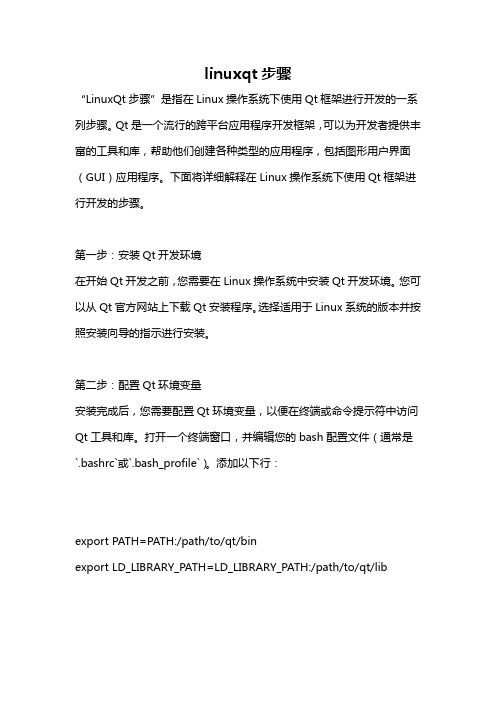
linuxqt步骤“LinuxQt步骤”是指在Linux操作系统下使用Qt框架进行开发的一系列步骤。
Qt是一个流行的跨平台应用程序开发框架,可以为开发者提供丰富的工具和库,帮助他们创建各种类型的应用程序,包括图形用户界面(GUI)应用程序。
下面将详细解释在Linux操作系统下使用Qt框架进行开发的步骤。
第一步:安装Qt开发环境在开始Qt开发之前,您需要在Linux操作系统中安装Qt开发环境。
您可以从Qt官方网站上下载Qt安装程序。
选择适用于Linux系统的版本并按照安装向导的指示进行安装。
第二步:配置Qt环境变量安装完成后,您需要配置Qt环境变量,以便在终端或命令提示符中访问Qt工具和库。
打开一个终端窗口,并编辑您的bash配置文件(通常是`.bashrc`或`.bash_profile`)。
添加以下行:export PATH=PATH:/path/to/qt/binexport LD_LIBRARY_PATH=LD_LIBRARY_PATH:/path/to/qt/lib请确保将`/path/to/qt`替换为您实际安装Qt的路径。
保存文件后,运行`source`命令使更改生效:source ~/.bashrc第三步:创建Qt项目要创建一个新的Qt项目,您可以使用Qt Creator——一个专门的IDE (Integrated Development Environment)用于Qt应用程序开发。
打开Qt Creator,单击“新建项目”选项。
选择适合您需求的项目类型,例如Qt Widgets应用程序或Qt Quick应用程序。
在“新建项目”向导中,选择项目名称、存储位置和其他选项。
您还可以选择使用C++作为主要开发语言,或选择其他语言,如QML(一种用于构建用户界面的声明性语言)。
第四步:设计用户界面一旦项目创建完成,在Qt Creator的设计模式下可以设计您的用户界面。
Qt Creator提供了一个直观的拖放界面,可让您轻松添加、编辑和布置各种界面元素,如按钮、文本框和标签等。
- 1、下载文档前请自行甄别文档内容的完整性,平台不提供额外的编辑、内容补充、找答案等附加服务。
- 2、"仅部分预览"的文档,不可在线预览部分如存在完整性等问题,可反馈申请退款(可完整预览的文档不适用该条件!)。
- 3、如文档侵犯您的权益,请联系客服反馈,我们会尽快为您处理(人工客服工作时间:9:00-18:30)。
linux下搭建opencv并在qt中使用
作者:vmezr
由于最近要着手做pcduino上的视频聊天的项目,从未接触过pcduino,经过讨论决定使用qt来实现。
其实qt和opencv 我都没有接触过,也打算趁机学习一下。
言归正传,首先得搭建好需要的环境,第一步是安装配置opencv,然后在qt中使用opencv的库。
(opencv的安装方法部分参考雷雨同鞋哒~)
首先,在官网/中下载opencv原码,选择linux版本进行下载。
以opencv2.4.8为例:(我用的是opencv2.4.13)
1.将压缩包解压到/usr/local/
2.直接使用sudo apt-get install cmake下载并安装cmake
3.为了方便后续摄像头捕捉等功能还需要下载opencv依赖的一些包:
apt-cache search opencv
使用此命令可以直接查到需要下载的依赖包
leo@leo-virtual-machine:/usr/local/opencv/release$ apt-cache search opencv
libcv-dev - Translation package for libcv-dev
libcv2.3 - computer vision library - libcv* translation package
libcvaux-dev - Translation package for libcvaux-dev
libcvaux2.3 - computer vision library - libcvaux translation package
libhighgui-dev - Translation package for libhighgui-dev
libhighgui2.3 - computer vision library - libhighgui translation package
libopencv-calib3d-dev - development files for libopencv-calib3d
libopencv-calib3d2.3 - computer vision Camera Calibration library
libopencv-contrib-dev - development files for libopencv-contrib
libopencv-contrib2.3 - computer vision contrib library
libopencv-core-dev - development files for libopencv-core
libopencv-core2.3 - computer vision core library
libopencv-dev - development files for opencv
libopencv-features2d-dev - development files for libopencv-features2d
libopencv-features2d2.3 - computer vision Feature Detection and Descriptor Extraction library libopencv-flann-dev - development files for libopencv-flann
libopencv-flann2.3 - computer vision Clustering and Search in Multi-Dimensional spaces library libopencv-gpu-dev - development files for libopencv-gpu
libopencv-gpu2.3 - computer vision GPU Processing library
libopencv-highgui-dev - development files for libopencv-highgui
libopencv-highgui2.3 - computer vision High-level GUI and Media I/O library
libopencv-imgproc-dev - development files for libopencv-imgproc
libopencv-imgproc2.3 - computer vision Image Processing library
libopencv-legacy-dev - development files for libopencv-legacy
libopencv-legacy2.3 - computer vision legacy library
libopencv-ml-dev - development files for libopencv-ml
libopencv-ml2.3 - computer vision Machine Learning library
libopencv-objdetect-dev - development files for libopencv-objdetect
libopencv-objdetect2.3 - computer vision Object Detection library
libopencv-video-dev - development files for libopencv-video
libopencv-video2.3 - computer vision Video analysis library
opencv-doc - OpenCV documentation and examples
python-opencv - Python bindings for the computer vision library
4.安装上述所依赖的包(sudo apt-get install xxx就ok)
5.接着就要编译opencv的原码并安装:
执行以下命令:
sudo mv opencv-2.4.8 opencv
cd opencv
mkdir release
cd release
sudo cmake -D CMAKE_BUILD_TYPE=RELEASE -D WITH_TBB=ON -D BUILD_opencv_python2=ON -D
BUILD_NEW_PYTHON_SUPPORT=ON -D
WITH_V4L=ON-DINSTALL_C_EXAMPLES=ON -D INSTALL_PYTHON_EXAMPLES=ON-DBUILD_EXAMPLES= ON -D WITH_QT=ON -D WITH_OPENGL=ON -D
WITH_VTK=ON..
注意上面命令最面的“空格..”(make编译的过程会很久~耐心等待吧)
sudo make
sudo make install(昨晚已做完这一步)
6.接着安装完成后进行配置:
添加库的路径:
sudo gedit /etc/ld.so.conf.d/opencv.conf
添加内容:
/usr/local/lib
然后输入,使设置生效:
sudo ldconfig
配置环境变量:
sudo gedit /etc/bash.bashrc
在文件最后加入以下两行并保存:
PKG_CONFIG_PATH=$PKG_CONFIG_PATH:/usr/local/lib/p kgconfig
export PKG_CONFIG_PATH
(此时opencv的安装基本完成了~~~)
7.可以测试下opencv自带测试程序:
执行以下命令:
cd /usr/local/opencv/samples/c
sudo chmod +x build_all.sh
./build_all.sh
运行:
python /usr/local/opencv/samples/python2/turing.py 会显示出如下效果图:
经过以上步骤opencv安装配置完成。
需要在qt中使用opencv只用经过非常简单的步骤:(我自己走了弯路,所以遇到很多问题不过最后解决了)只需每次在qt工程文件.pro中加入一下内容:
(在#input之前加入,第一个opencv库的位置根据自己的路径来添加,比如我是在/usr/local/include/opencv下的,有人却在/usr/include/opencv下)
INCLUDEPATH += /usr/local/include/opencv
LIBS += -lopencv_core \
-lopencv_imgproc \
-lopencv_highgui \
-lopencv_ml \
-lopencv_video \
-lopencv_features2d \
-lopencv_calib3d \
-lopencv_objdetect \
-lopencv_contrib \
-lopencv_legacy \
-lopencv_flann
然后尽管qmake,make,运行。
可以使用这样的测试程序:(1.jpg图片可自行添加)
然后:
qmake --project
修改.pro文件加入上述库的路径qmake xx.pro
make
./xx
以下是我的测试结果:
(如果编译成功就说明在qt中使用opencv成功了,如果编译出错,有可能是之前的库路径添加有误。
)
简单的安装配置就到这里了,其它的还没有学习~。
